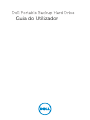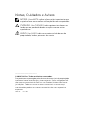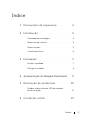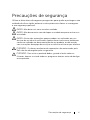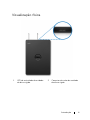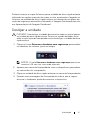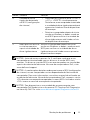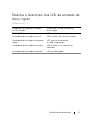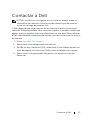Dell Portable Backup Hard Drive Guia de usuario
- Tipo
- Guia de usuario

Guia do Utilizador

Notas, Cuidados e Avisos
NOTAS: Uma NOTA indica informação importante que
o ajuda a fazer uma melhor utilização do seu computador.
CUIDADO: Um CUIDADO indica potenciais danos no
hardware ou perda de dados e explica como evitar
o problema.
AVISO: Um AVISO indica um potencial de danos de
propriedade, lesões pessoais ou morte.
____________________
© 2014 Dell Inc. Todos os direitos reservados.
Este produto está protegido pelos direitos de autor e leis de propriedade
intelectual norte-americanos e internacionais. Dell e o logótipo Dell
são marcas comerciais da Dell Inc. nos Estados Unidos e/ou outras
jurisdições. Todas as outras marcas comerciais e nomes aqui
mencionados podem ser marcas comerciais das suas respectivas
empresas.
2014-02 Rev. A02

Índice 3
Índice
1 Precauções de segurança . . . . . . . . . . 4
2 Introdução . . . . . . . . . . . . . . . . . . . . . . 5
Conteúdo da embalagem . . . . . . . . . . . . . . 5
Requisitos do sistema
. . . . . . . . . . . . . . . . 5
Especificações. . . . . . . . . . . . . . . . . . . . . 5
Visualização física
. . . . . . . . . . . . . . . . . . . 6
3Instalação. . . . . . . . . . . . . . . . . . . . . . . 7
Instalar a unidade. . . . . . . . . . . . . . . . . . . 7
Desligar a unidade
. . . . . . . . . . . . . . . . . . 8
4 Apresentação do Seagate Dashboard . . . 9
5 Resolução de problemas. . . . . . . . . . 10
Estados e descrição dos LED da unidade
de disco rígido
. . . . . . . . . . . . . . . . . . . 12
6Contactar a Dell. . . . . . . . . . . . . . . . . 13

Precauções de segurança 4
Precauções de segurança
Utilize as directrizes de segurança seguintes para ajudar a proteger a sua
unidade de disco rígido externa contra potenciais danos e a assegurar
a sua segurança pessoal.
AVISO: Não deixe cair nem sacuda a unidade.
AVISO: Não desconecte nem desloque a unidade enquanto estiver em
actividade.
AVISO: Muitas das reparações apenas podem ser realizadas por um
técnico de assistência certificado. Apenas deverá solucionar problemas
conforme indicado na documentação do seu produto, ou de acordo
com instruções da equipa de serviço e assistência online ou por telefone.
CUIDADO: Os danos resultantes de reparações não autorizadas pela
Dell não são abrangidos pela sua garantia.
CUIDADO: Para evitar a perda de dados, guarde e feche todos os
ficheiros abertos e saia de todos os programas abertos antes de desligar
o computador.

Introdução 5
Introdução
A unidade de disco rígido externa portátil Dell é um dispositivo de
armazenamento que garante uma solução prática para as necessidades
de cópia de segurança de ficheiros, migração de dados e partilha de
dados.
Este manual do utilizador inclui instruções de instalação passo a passo
e outras informações importantes sobre o seu produto.
Conteúdo da embalagem
•
Unidade de disco rígido externa portátil Dell — 500 GB /1 TB /2 TB
•
Interface USB 3.0
•
Cabo USB 3.0 de 18 polegadas
•
Guia de Início Rápido
•
Cartão de garantia da China
•
Ficha técnica com informações de segurança, ambiente e regulamentar
•
Folha de termos e condições
Requisitos do sistema
•
Windows 8
•
Windows 7
Especificações
Especificações da unidade de disco rígido
Item Especificação
Tipo de unidade Unidade de disco rígido USB externa
Opção de conector USB 3.0
Capacidade 500 GB /1 TB /2 TB
Software incluído Software de cópia de segurança
e recuperação da Seagate

Introdução 6
Visualização física
1 LED de actividade da unidade
de disco rígido
2 Conector do cabo da unidade
de disco rígido

Instalação 7
Instalação
Instalar a unidade
1
Conecte a unidade de disco rígido externa a qualquer porta USB 3.0
do seu computador. A unidade também é compatível com as portas
USB 2.0 do seu computador.
2
Depois de conectada, a unidade é exibida como uma letra de unidade
em (O meu) Computador (ou seja: Unidade E:, F:, ou outra letra
qualquer) aproximadamente 30 segundos após a conexão e a activação
da unidade.
NOTAS: O LED branco do adaptador da interface acende quando
conecta a unidade ao computador.
3
Clique em
Abrir pasta para visualizar ficheiros com o Windows
Explorer
para abrir a letra da unidade ou clique na letra da unidade
em
Computador
.

Instalação 8
Poderá começar a copiar ficheiros para a unidade de disco rígido externa
utilizando as opções manuais de copiar e colar, arrastando e largando os
ficheiros na unidade de disco rígido externa ou através de um plano de
cópia de segurança automática utilizando o Seagate Dashboard descrito
em Apresentação do Seagate Dashboard.
Desligar a unidade
CUIDADO: Para desligar a unidade, deverá fechar todas as janelas abertas
na unidade de disco rígido externa. Para evitar a perda de dados, feche
todas as aplicações do computador antes de desligar a unidade de disco
rígido externa.
1
Clique no ícone
Remover o hardware com segurança
apresentado
no tabuleiro do sistema, junto ao relógio.
NOTAS: O ícone Remover o hardware com segurança parece um
conector USB com um visto verde sobre ele.
2
Aparece um menu de lista pendente com os dispositivos que podem
ser removidos do computador.
3
Clique na unidade de disco rígido externa no menu de lista pendente.
4
Quando uma mensagem de lista pendente indicar que é seguro
remover o hardware, pode desconectar o dispositivo.

Apresentação do Seagate Dashboard 9
Apresentação do Seagate
Dashboard
O Seagate
Dashboard, fornecido com a sua unidade de disco rígido
externa, é um utilitário de utilização fácil que protege o conteúdo do seu
computador e das redes sociais. Poderá usufruir das seguintes funções:
•
Protecção de dados
— Proteja os seus dados de forma contínua ou
ocasionalmente através da criação de um plano automático de
cópia de segurança.
•
Partilha de multimédia
— Carregue as suas fotografias e vídeos em
serviços populares de redes sociais, como Facebook, Flickr e YouTube.
•
Armazenamento de multimédia
— Transfira fotografias e vídeos
dos seus serviços de redes sociais para a sua unidade de disco rígido
externa.
NOTAS: É necessário instalar o instalador do Seagate Dashboard antes
de iniciar o Seagate Dashboard.
Para mais informações, leia o Manual do Utilizador do Seagate Dashboard
em www.seagate.com/support/software/dashboard ou visualize a ajuda
online clicando no ícone Ajuda da aplicação Seagate Dashboard.

Resolução de problemas 10
Resolução de problemas
Esta secção foi desenvolvida para que conheça os passos de solução
de problemas e identifique soluções para problemas mais usuais com
as unidades externas conectadas por USB.
Problemas e soluções
Passos Sintoma Solução
1 A unidade não
é reconhecida pelo
sistema
a
Verifique a conexão USB. Desconecte
e volte a conectar numa porta USB
diferente.
b
Verifique a conexão entre o PC e a
unidade. O LED da unidade de disco
rígido deve acender caso a unidade
esteja a receber a devida alimentação.
c
Verifique o cabo de dados USB 3.0
ou tente usar um cabo alternativo.
2 Velocidade lenta
da transferência de
dados
Certifique-se de que a unidade está conectada
a uma porta USB 3.0. Consulte o manual do
utilizador do fabricante do seu computador
para determinar a localização das portas USB
3.0 no seu computador.
3A reprodução
automática não
é exibida
a
Verifique as definições da reprodução
automática no Windows.
b
Abra
Reprodução automática
clicando
no botão
Iniciar
e, depois, clicando em
Painel de controlo
. Na caixa de pesquisa,
introduza reprodução automática e,
depois, clique em
Reprodução automática
nas opções.
c
Para activar a Reprodução automática,
seleccione a caixa de verificação
Utilizar
Reprodução automática para todos os
dispositivos e suportes de dados
.

Resolução de problemas 11
NOTAS: Antes de tentar os passos 4 e 5, certifique-se de que o seu
computador está actualizado com os drivers e a versão BIOS mais
recentes. Os drivers e a versão BIOS mais recentes podem ser transferidos
a partir do website do fabricante. No caso de computadores Dell, visite
www.dell.com/support.
NOTAS: As combinações de teclas usadas para invocar o BIOS (configuração
do sistema) no seu computador variam dependendo do fabricante do
computador. Para mais informações, consulte o manual do utilizador ou
o website do fabricante. No caso de computadores Dell, se premir a tecla
<F2> durante o arranque do computador, o menu BIOS é iniciado e a tecla
<F12> invoca o menu de arranque do computador.
NOTAS: Para diagnosticar a sua unidade de armazenamento num
computador Dell, pode iniciar a ferramenta PC Checkup Dell Diagnostics
no ícone My Dell. Ou visite
www.dell.com/support/Diagnostics/us/en/19
.
4 Unidade de disco
rígido não detectada
no BIOS (configuração
do sistema)
•
No ecrã do BIOS, prima as teclas <CTRL> +
<ALT> + <DELETE> simultaneamente.
Desta forma, o seu computador é reiniciado
e a unidade de disco rígido externa deverá
agora estar listada na lista de dispositivos
de arranque.
•
Reinicie o computador depois de iniciar
sessão no Windows e, depois, aceda ao
ecrã BIOS para verificar se a unidade de
disco rígido externa está listada na lista
de dispositivos de arranque.
5 Não é possível reiniciar
o sistema operativo
a partir da unidade de
disco rígido externa
Reinicie o computador depois de iniciar
sessão no Windows e, depois, aceda ao ecrã
BIOS para verificar se a unidade de disco
rígido externa está listada como o primeiro
dispositivo de arranque.
Passos Sintoma Solução

Resolução de problemas 12
Estados e descrição dos LED da unidade de
disco rígido
Estados do LED
Estado de actividade da unidade
de disco rígido
Estado dos LED da unidade de
disco rígido
DESLIGADO LED está desligado
Unidade de disco rígido inactiva LED a brilhar com brilho máximo
Unidade de disco rígido a ler/gravar
dados
LED a piscar lentamente
(a cada 3 segundos)
Unidade de disco rígido em espera LED a brilhar, mas com brilho
reduzido
Unidade de disco rígido a hibernar LED está desligado

Contactar a Dell 13
Contactar a Dell
NOTAS: Se não tiver uma ligação activa à Internet, poderá aceder às
informações de contacto na sua factura de compra, guia de remessa,
recibo ou catálogo de produtos Dell.
A Dell disponibiliza várias opções de assistência e apoio online e por
telefone. A disponibilidade varia conforme o país e o produto, sendo que
alguns serviços poderão não estar disponíveis na sua área. Para contactar
a Dell relativamente a questões de vendas, assistência técnica ou serviço
de clientes.
1
Visite www.dell.com/support.
2
Seleccione a sua categoria de assistência.
3
Se não for um cliente dos EUA, seleccione o seu código de país no
topo da página ou seleccione Todos para visualizar mais opções.
4
Seleccione o link apropriado de serviço ou assistência de que
necessita.
-
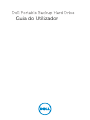 1
1
-
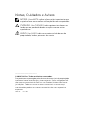 2
2
-
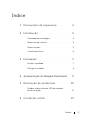 3
3
-
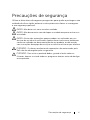 4
4
-
 5
5
-
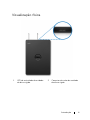 6
6
-
 7
7
-
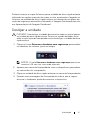 8
8
-
 9
9
-
 10
10
-
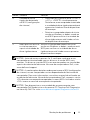 11
11
-
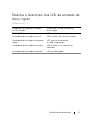 12
12
-
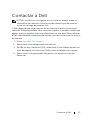 13
13
Dell Portable Backup Hard Drive Guia de usuario
- Tipo
- Guia de usuario
Artigos relacionados
-
Dell Latitude E4300 Manual do usuário
-
Dell Endpoint Security Suite Pro Guia de usuario
-
Dell Encryption Manual do proprietário
-
Dell Security Tools Manual do proprietário
-
Dell Latitude E5400 Manual do usuário
-
Dell Security Tools Guia de usuario
-
Dell Endpoint Security Suite Pro Administrator Guide
-
Dell Security Tools Manual do proprietário
-
Dell Endpoint Security Suite Pro Administrator Guide